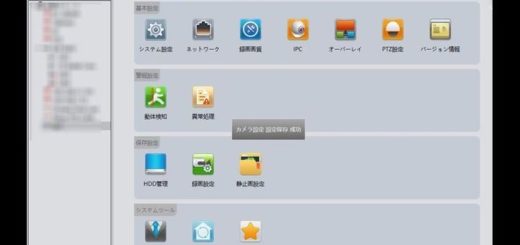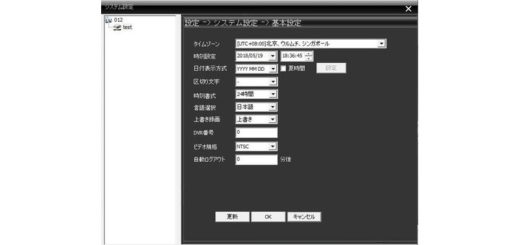スマホアプリを使わずユーザーアカウントを登録をする方法
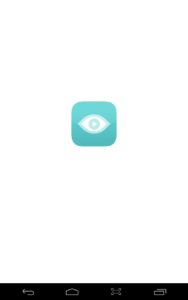 AnySee(旧iCSeePro)はアプリのユーザーアカウント登録、カメラの新規追加などを行えますが、タブレットはまだ良いですが5インチ以下の小さいスマホ画面では「打ち間違えやすいフリック入力」「キーボードで隠れる入力欄」「ペーストコピーできないE-mailアドレス」「瞬時に・に変わるパスワード」など非常に面倒ですと言うか拷問です(断言!)なので、大きな画面のパソコンのブラウザーでユーザーアカウント登録を行う方法を記事にします。
AnySee(旧iCSeePro)はアプリのユーザーアカウント登録、カメラの新規追加などを行えますが、タブレットはまだ良いですが5インチ以下の小さいスマホ画面では「打ち間違えやすいフリック入力」「キーボードで隠れる入力欄」「ペーストコピーできないE-mailアドレス」「瞬時に・に変わるパスワード」など非常に面倒ですと言うか拷問です(断言!)なので、大きな画面のパソコンのブラウザーでユーザーアカウント登録を行う方法を記事にします。
また、有線LANのみのカメラで既にCMSソフトで運用中のカメラをユーザーアカウントに紐づけしてAnySeeやXMeyeで運用する方法も追記します。
AnySee(旧iCSeePro)、xmeyeアプリはスマホでカメラを運用するアプリですが、ソフトウェアとして役割はリモートサイトwww.xmeye.netのリモートコントロールソフトウェアになります、AnySee(旧iCSeePro)、xmeyeアプリはwww.xmeye.netの「リモコン」www.xmeye.netは「テレビ」とい考えて頂けば分かり易いかと思います、同じIDで複数のスマホ・タブレット・パソコンで使えるのもこの仕組みで動いているからと言えます。
年間カメラ出荷台数も多く膨大なアクセス数を処理するwww.xmeye.netの運用コストも相当な金額になる訳でAnySee、xmeyeアプリ対応カメラが他のアプリ系カメラより割高になる一要因なのですが、私はその価格を上回る利点があると考えてます。
必要な物:
インターネット回線に接続され、受信できるメールアドレスを取得していてブラウザーがあるパソコン
①https://www.xmeye.net でアカウントを作成する。
WindowsパソコンやApple PCなど一般的なブラウザーを内蔵したパソコンで https://www.xmeye.net をクリックするかアドレス欄に入力します。
新規ユーザーアカウントを作成します Register をクリックします。
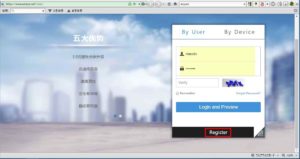 Register 画面になります、Username、E-mail、Password、Confirm password の各欄に入力します、誤入力があると赤文字が表示され正規入力の場合は緑☑になります。
Register 画面になります、Username、E-mail、Password、Confirm password の各欄に入力します、誤入力があると赤文字が表示され正規入力の場合は緑☑になります。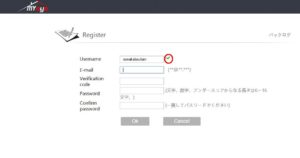 E-mail欄には、ご使用のパソコンで受信できるメールアドレスをご使用ください。(確認コード入力は時間制限がある事、パスワードを忘れた場合に使用する事になるので捨てアドなどは使わない方が良いでしょう)
E-mail欄には、ご使用のパソコンで受信できるメールアドレスをご使用ください。(確認コード入力は時間制限がある事、パスワードを忘れた場合に使用する事になるので捨てアドなどは使わない方が良いでしょう)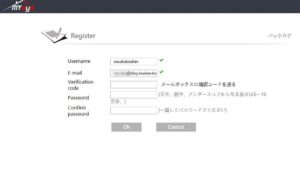 Username : 任意の名前 英数字で4文字から18文字
Username : 任意の名前 英数字で4文字から18文字
E-mail: メールアドレス 捨てアドでも良いがパスワードを忘れた時は悲惨
Verification code:
Password: 英字+数字+記号を組みわせた 6~16文字のパスワード(例:Ac_6k7)
Confirm password: 上のパスワード再入力
ここまで入力したら、メールボックスに確認コードを送るの文字をクリックします。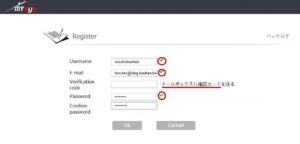 先ほど入力したメールアドレスに以下の様なメールが届きます。
先ほど入力したメールアドレスに以下の様なメールが届きます。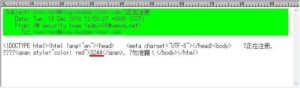 文字コードの違いにより文字化けがありますが、数字の確認コードは判別出来るので、その数字をメモ又はコピーして、
文字コードの違いにより文字化けがありますが、数字の確認コードは判別出来るので、その数字をメモ又はコピーして、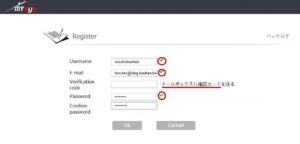 先ほどの Verification code: 欄に確認コードを入力してOKボタンをクリックします。
先ほどの Verification code: 欄に確認コードを入力してOKボタンをクリックします。
コートの認証が完了すると以下の様な完了画面が数秒表示されます。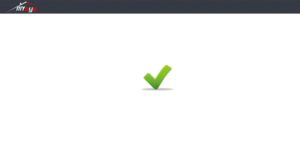 https://www.xmeye.netのログイン画面に強制的に移動します、先ほど入力したUsernameが既にログインダイアログに入力されていますので、パスワード欄に先ほど入力したパスワードを入力します。
https://www.xmeye.netのログイン画面に強制的に移動します、先ほど入力したUsernameが既にログインダイアログに入力されていますので、パスワード欄に先ほど入力したパスワードを入力します。 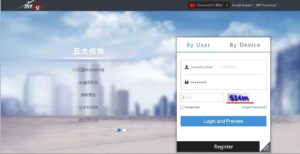 ブルートフォースアタック対策のCAPTCHAがありますから、右側の映像の文字と数字を左側欄に入力して Login and Preview ボタンをクリックします。
ブルートフォースアタック対策のCAPTCHAがありますから、右側の映像の文字と数字を左側欄に入力して Login and Preview ボタンをクリックします。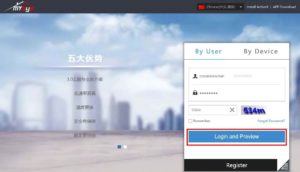 以上でAnySee(旧iCSeePro)XMeyeアプリでも使えるユーザーアカウントが作成できました。
以上でAnySee(旧iCSeePro)XMeyeアプリでも使えるユーザーアカウントが作成できました。
まだ、カメラを登録していませんから各欄には何もありません。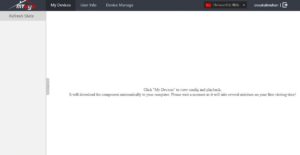 左上に言語選択がありますが日本語はありません。
左上に言語選択がありますが日本語はありません。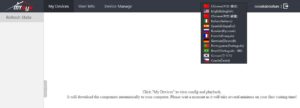 ユーザーアカウントのユーザーネーム・パスワードは各アプリでも使用するので忘れない様にして下さい。
ユーザーアカウントのユーザーネーム・パスワードは各アプリでも使用するので忘れない様にして下さい。
時々「ユーザーアカウントのパスワードを忘れた」のご質問を受ける事がありますが、セキュリティに関わる質問にはお答えしませんしできません。
⑥https://www.xmeye.net で自分のアカウントにカメラを紐づけする。
https://www.xmeye.netにログインします。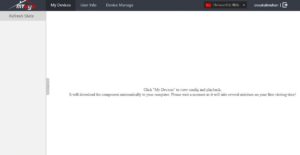 上部欄のDevice Manage をクリックして、右上の +Add をクリックします。
上部欄のDevice Manage をクリックして、右上の +Add をクリックします。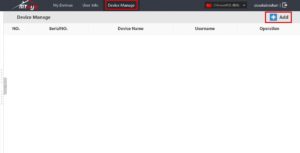 入力欄 が下側から現れますので各欄に入力します。
入力欄 が下側から現れますので各欄に入力します。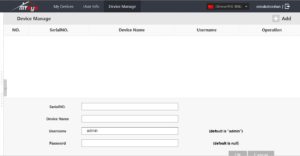 SerialNo.欄にはカメラのシリアル番号、CMSソフトならバージョン情報に
SerialNo.欄にはカメラのシリアル番号、CMSソフトならバージョン情報に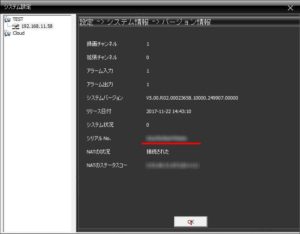 AnySeeなら機器について画面に表示されている数字英字の文字列です。
AnySeeなら機器について画面に表示されている数字英字の文字列です。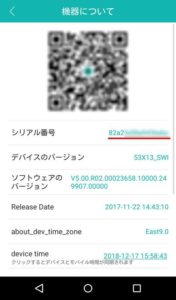 Device Name :識別のための任意名称でOKです日本語も通りますが英字を進めます。
Device Name :識別のための任意名称でOKです日本語も通りますが英字を進めます。
Username : カメラのログインIDです(ディフォルトならAdminになります、ユーザーアカウントではありません)
Passwor:カメラのパスワードです(ディフォルトなら 空欄になります、ユーザーアカウントではありません)
入力が完了したら 右下のOKボタンをクリックします。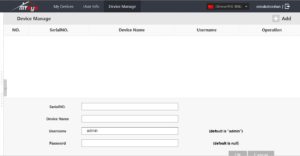 入力が完了しユーザーアカウントとカメラの紐づけが完了すると以下の様な画面になります。
入力が完了しユーザーアカウントとカメラの紐づけが完了すると以下の様な画面になります。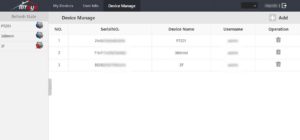 ユーザーアカウントと紐づけされたカメラは別のユーザーアカウントで登録する事は出来ません。
ユーザーアカウントと紐づけされたカメラは別のユーザーアカウントで登録する事は出来ません。
カメラを返品するとか売却・譲渡する場合はカメラの右端にあるゴミ箱をクリックしてユーザーアカウントとカメラの紐づけを必ず解除・削除します。
(ユーザーアカウントと紐づけされた状態のカメラは所有権が破棄されていないと見なし代替品・返金できません)